Основная роль менеджера паролей - сохранять ваши пароли и управлять ими. Менеджеры паролей иногда вызывают технические проблемы и иногда могут не сохранять вашу информацию для входа. LastPass, один из самые популярные менеджеры паролей в мире не исключение. В этом руководстве мы узнаем, почему LastPass может не сохранять новые пароли и как вы можете решить эту проблему.
Почему LastPass не сохраняет мои пароли?
Отключить автозаполнение браузера
Прежде всего, убедитесь, что LastPass - единственный менеджер паролей, работающий на вашем устройстве. Удалите другие подобные программы, чтобы предотвратить конфликты программного обеспечения.
Кроме того, проверьте, включена ли функция автозаполнения пароля в вашем браузере. Если это так, отключите его и проверьте, сохраняет ли LastPass ваши пароли сейчас.
Если вы используете браузер на основе Chromium, перейдите в Настройки а затем найдите Автозаполнение раздел. Перейдите к Пароли и отключите следующие параметры: Предлагаем сохранить пароли а также Автоматический вход.

Перезагрузите браузер и проверьте, исчезла ли проблема.
LastPass не сохраняет пароли в Safari
Если вы предпочитаете Safari, перейдите в Предпочтения и щелкните Автозаполнение значок. Отключите настройки автозаполнения и отключите следующие параметры:
- Использование информации из моих контактов
- Имена пользователей и пароли
- Кредитные карты
- Другие формы.

Очистите кеш и отключите расширения
Ваши данные о просмотре (кеш и файлы cookie) могут иногда мешать LastPass, не позволяя инструменту сохранять новую информацию для входа. То же самое и с расширениями вашего браузера. Очистите кеш, отключите все расширения и проверьте результаты.
Запустите браузер, нажмите Больше опций (три точки), перейдите к История и выберите раздел данных просмотра. Выберите временной диапазон и нажмите Очистить данные кнопка.

Далее перейдите к Расширения (или Дополнительные инструменты а затем выберите Расширения) и вручную отключите все ваши расширения, кроме LastPass.

Обновите браузер и проверьте, решило ли это решение проблему.
LastPass не сохраняет сгенерированные пароли
LastPass хранит историю всех сгенерированных паролей. Если у вас все еще открыт тот же сеанс браузера, перейдите к Создать безопасный пароль. Нажмите Показать историю для отображения паролей, созданных инструментом для этого сеанса. Затем вы можете вручную скопировать и сохранить соответствующие пароли.
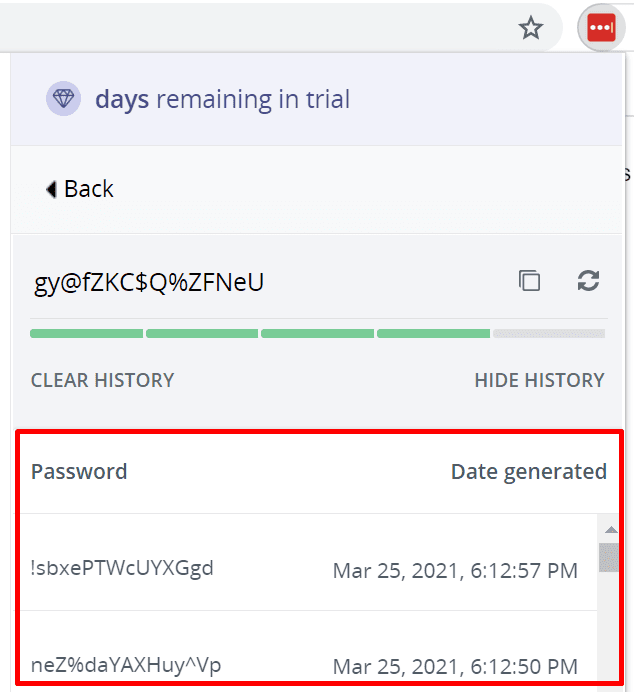
Переустановите LastPass
Если проблема не исчезнет, попробуйте переустановить LastPass. Сначала удалите инструмент и перезагрузите компьютер, чтобы избавиться от всех временных файлов из предыдущего сеанса. В переустановить LastPass и проверьте, исчезла ли проблема.
В Chrome и других браузерах на основе Chromium перейдите в Расширения, найдите LastPass и нажмите Удалять кнопка.
Если у вас Windows 10 и вы также установили приложение LastPass, перейдите к Настройки, Выбрать Программы, перейти к Приложения и функции и удалите LastPass.

В Safari перейдите к Предпочтения, нажмите на Расширения, выберите LastPass, а затем нажмите Удалить вариант. Затем перейдите в Приложения папку, выберите значок приложения LastPass и переместите его в корзину.
Заключение
Если LastPass не сохраняет новые пароли, убедитесь, что другие менеджеры паролей не блокируют инструмент. Кроме того, не позволяйте браузеру сохранять новую информацию для входа. Если ничего не работает, переустановите LastPass. Вы нашли дополнительные решения для устранения неполадок LastPass, не сохраняющих новые пароли? Поделитесь своими идеями в комментариях ниже.